中石化远程培训系统简明操作手册
【VIP专享】中石化远程培训系统学习方法
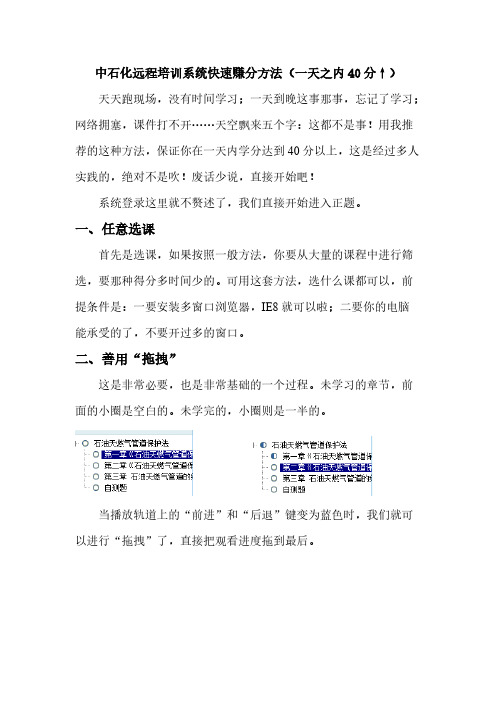
中石化远程培训系统快速赚分方法(一天之内40分↑)天天跑现场,没有时间学习;一天到晚这事那事,忘记了学习;网络拥塞,课件打不开……天空飘来五个字:这都不是事!用我推荐的这种方法,保证你在一天内学分达到40分以上,这是经过多人实践的,绝对不是吹!废话少说,直接开始吧!系统登录这里就不赘述了,我们直接开始进入正题。
一、任意选课首先是选课,如果按照一般方法,你要从大量的课程中进行筛选,要那种得分多时间少的。
可用这套方法,选什么课都可以,前提条件是:一要安装多窗口浏览器,IE8就可以啦;二要你的电脑能承受的了,不要开过多的窗口。
二、善用“拖拽”这是非常必要,也是非常基础的一个过程。
未学习的章节,前面的小圈是空白的。
未学完的,小圈则是一半的。
当播放轨道上的“前进”和“后退”键变为蓝色时,我们就可以进行“拖拽”了,直接把观看进度拖到最后。
当点击下一章节时,你就会发现小圈变为实心的了。
可别忘了点击“保存”哦~二、点击“详情”当所有的课程拖拽完后,点击课程后面的“详情”,你会发现你的学习进度条已经达到了100%,但是得分只有50分,而这时是不会得到学分的,那是因为你的通过时长还没有达到。
图1图2大家注意,由于一边播放,一边在这里码字的原因,看完所有的视频我只用了10.77分钟,一般网络好的情况下,几分钟就可以了,这就是拖拽的好处。
那么怎么才能把剩下的通过时长快速通过呢?大家看图1,在“学习情况”后面还有一个“详情”,点击打开。
四、多窗口打开点击蓝色按钮,就可以逐一打开视频章节进行学习。
打开过程中,会出现课程加载失败的情况。
没关系,关闭窗口以后重新打开就好了。
这些蓝色按钮,第一个可以正常打开,第二个会加载失败,第三个正常,第四个失败……依此类推。
我用的是IE8浏览器,我的习惯是:在这些蓝色按钮上点击右键,在下拉菜单里点击“在新选项卡中打开链接”①或“在新窗口中打开链接”②,能正常打开的就①,加载失败的就②。
最后不要忘记了,每个打开的窗口都要进行保存。
中国石化远程培训系统登陆教程
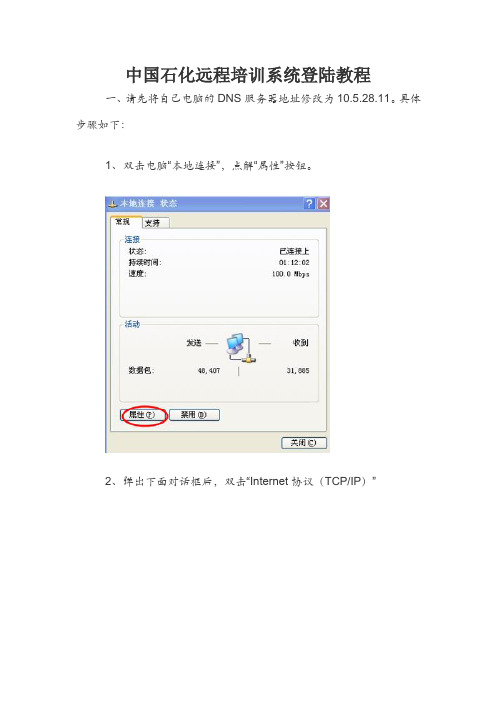
中国石化远程培训系统登陆教程一、请先将自己电脑的DNS服务器地址修改为10.5.28.11。
具体步骤如下:1、双击电脑“本地连接”,点解“属性”按钮。
2、弹出下面对话框后,双击“Internet协议(TCP/IP)”3、将DNS修改为10.5.28.11,点击“确定”完成。
二、添加host文件1.首先,进入“我的电脑”,然后打开C盘。
2.在C盘内找到“WINDOWS”文件夹,并进入。
3.在“WINDOWS”内找到“system32”文件夹。
4.进入“system32”文件夹并找到“drivers”文件夹。
5.进入“drivers”文件夹,找到“etc”文件夹。
6.进入“etc”文件夹并找到“hosts”文件。
7.选中“etc”文件,并点击鼠标右键,选择“打开”。
8.在弹出的“打开方式”对话框中选择“记事本”方式,再点“确定”。
9.这样就能用“记事本”打开“hosts”文件,并将省公司下发的“hosts”文件内的内容复制进去。
(不要替换全部内容,只要复制进去,不然加油站可能有业务系统无法使用)127.0.0.1localhost10.最后点击左上角的“文件”下拉框,保存修改的“hosts”内容,然后关闭该记事本文件。
11.至此,修改“hosts”文件内容就全部完成了。
三、登陆中国石化远程教育网站“”1、首先点击“插件检测”。
2、在插件检测的网页中,请按照提示操作,确保每一项都是成功的。
如下图所示:3、插件检测成功后,请点击“注册”按钮。
4、请将本人信息填好后,点“提交”按钮。
5、请输入本人的中国石化电子邮箱账号及密码。
点击“提交”按钮后,获取统一身份标识和账号密码。
如果没有中国石化电子邮箱账号,也可以直接点“提交”,获取统一身份标识和账号密码。
6、最后在网站登陆页面,输入用户名(即步骤5中获取的身份标识)和密码,进入网站首页后,您可以直接开始使用此学习系统。
如果注册时关联了中石化统一邮箱,那么初始密码就是统一邮箱密码,一般是用户名加“.jxsy”,如假如用户名为zongy34,那么初始密码为zongy.jxsy或者zongy34.jxsy。
中石化CA操作手册讲解学习

网上申办CA锁
9、签章信息审核通过后可查看快递信息,完成申办
物资装备部(国际事业公司)
1 为什么要使用CA锁? 2 如何网上申办CA锁? 3 如何正确使用CA锁?
物资装备部(国际事业公司)
系统操作-标书制作
1、正常制作投标文件,在批量转换完成后可使用 CA锁进行标书签章
物资装备部(国际事业公司)
物资装备部(国际事业公司)
系统操作-加密标书上传
使用CA锁进行加密标书上传
物资装备部(国际事业公司)
系统操作-加密标书上传
1、登陆系统并点击上传投标文件
物资装备部(国际事业公司)
系统操作-加密标书上传
2、页面中选择对应的文件,点击进行上传
物资装备部(国际事业公司)
系统操作-加密标书上传
3、选择本地的加密文件,完成加密标书的上传
系统操作-标书制作
2、在弹出的页面点击签章并输入PIN码
物资装备部(国际事业公司)
系统操作-标书制作
3、选择所需印章,点击确认
物资装备部(国际事业公司)
系统操作-标书制作
4、拖动签章至合适的位置,确认签章后即可关闭页面
物资装备部(国际事业公司)
系统操作-生成加密标书
注:插上CA锁后可生成如下格式的加密标书
物资装备部(国际事业公司)
系统操作-远程CA解密
第二步:进入远程解密界面,点击“解密技术标文件”/“解密商务标文件” 按钮。
物资装备部(国际事业公司)
系统操作-远程CA解密
第三步:点击“解密技术标文件”/“解密商务标文件”按钮后,弹出验证 提示框,输入PIN码,点击“登录”。
物资装备部(国际事业公司)
中石化CA操作手册
中石化合CMIS用户操作手册
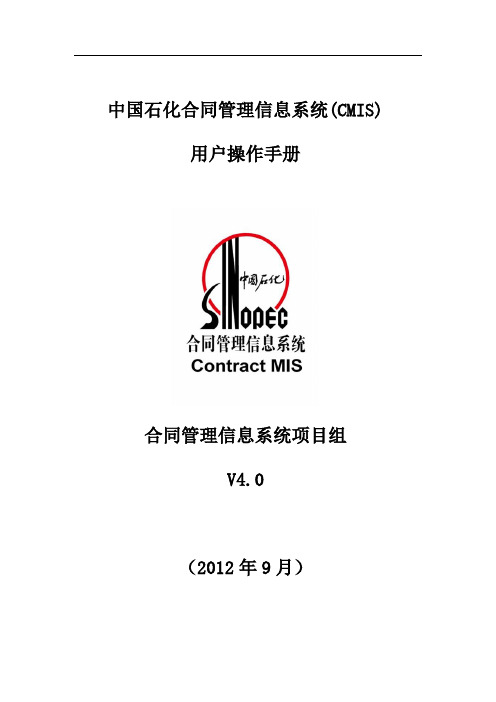
中国石化合同管理信息系统(CMIS)用户操作手册合同管理信息系统项目组V4.0(2012年9月)1概述 (10)1.1目的 (10)1.2适用对象及范围 (10)1.2.1适用对象 (10)1.2.2适用范围 (10)1.2.3软件环境及配置 (10)2业务及功能简介 (11)2.1简介 (11)2.1.1系统远景 (11)2.1.2目标 (11)2.1.3总体业务流程 (12)2.2系统功能 (12)2.3系统菜单 (12)3操作说明 (14)3.1界面布局 (14)3.2系统菜单 (16)3.3操作约定 (17)3.4基本查询 (21)4用户登录与退出 (22)5个人工作助理 (24)5.1功能简介 (24)5.2系统用户 (24)5.3使用说明 (24)5.3.1菜单说明 (24)5.3.2待办事项 (24)5.3.3已办事项 (25)5.3.4运行简表 (27)5.3.5通知公告 (29)15.3.6用户信息 (30)5.3.7办公代理 (31)5.3.8预警提示 (33)5.3.9个人提醒设置 (34)6合同准备 (36)6.1功能简介 (36)6.2系统用户 (36)6.3菜单说明 (36)6.4一般合同订立准备 (37)6.4.1页面要素信息说明 (37)6.5一般合同订立准备信息新建 (38)6.5.1临时保存 (53)6.5.2信息提交 (54)6.5.3复制已办合同 (54)6.6重大合同订立准备 (55)6.7合同准备审查审批 (56)6.8签约依据维护 (56)6.8.1新增签约依据 (56)6.8.2导入签约依据 (58)6.8.3修改签约依据 (58)6.8.4查询签约依据 (59)6.8.5删除签约依据 (59)6.8.6签约依据关联合同查询 (60)6.9项目信息维护 (60)6.9.1新增项目信息 (60)6.9.2导入项目信息 (62)6.9.3修改项目信息 (62)6.9.4查询项目信息 (63)26.9.5删除项目信息 (63)6.9.6项目信息关联合同查询 (64)7合同订立 (65)7.1功能简介 (65)7.2系统用户 (65)7.3菜单说明 (65)7.4订立发起 (66)7.4.1功能描述 (66)7.4.2填写表单内容 (66)7.4.3选择合同标准文本 (67)7.4.4选择合同非标准文本 (68)7.4.5补充合同文本信息 (69)7.4.6保存................................................................................ 错误!未定义书签。
中国石油远程培训网登录与学习流程

附件中国石油远程培训网登录与学习流程一、登录、修改密码(一)在IE浏览器中输入/出现如下界面在红色的方框中输入用户名和密码,进入登录界面,系统默认所有员工都具有学员功能;学员首次登录的用户名和密码为本人ERP系统员工号码。
(二)强制修改密码在输入自己的初始用户名、密码后。
点击“确定”按钮,系统会出现下面页面,强制修改密码,不修改无法进入平台:添入新的密码:修改成功后会显示下面页面:(三)重新登录修改成功后,输入用户名和新的密码,即可登录平台进行学习。
点击“登录”后,出现如下页面:二、课程学习(说明:以下是仅针对外语学习用户的一个简便入门操作方法。
其他课程学习及有关操作详见网站首页“使用帮助”下拉菜单中的“使用说明”。
)如上图在登录后出现的页面中,外语学习的课程均列在“单门课程”和“系列课程”菜单下,学员可以根据需要进行选择。
在选择系列课程时,针对某一系列的课程,即可全选、也可选择系列中的某几门课程。
超越美语系列课程中的跟复读插件目前不支持IE8.0浏览器和Win7、Vista操作系统。
(一)单门课程的学习点击“在线课堂”,系统默认的是“单门课程”。
出现如下页面:点击“我要选课”,出现如下页面:在语言类里,点击“展开分类”,找到自己想学习的课程,点击“选择”即出现红色对勾,如下图。
再点击“在线课堂”,所选择的课程即出现在“正在学习区”,点击学习即可。
(二)“系列课程”的学习点击“在线课堂”,点击“系列课程”,如下图:点击上图“选择系列课程”,出现如下页面:点击“选择”,出现如下页面:可以点击“预览”,查看课程,点击左侧方框进行勾选,然后点击“选课”,确定自己想学的课程即可。
再点击“在线课堂”,“系列课程”,即可看到所选的课程,进行学习。
三、交流与答疑(一)学员交流学员交流在右侧工具栏的“聊天室”。
系统自动为每一门课程创建一个房间,学习此门课程的学员均可以进入房间进行实时交流。
进入在线课堂后,在“正在学习区”选择要交流的课程,点击右侧工具栏中【聊天室】,弹出交流窗口,在窗口中可以同当前在线的学员进行交流。
CMIS终端用户培训

六、起草合同
(5)外部相对人 • 概念:未使用CMIS的中石化单位、中
石化以外的公司。
•如需修改,“相对人管理”“创建\维护相对人” “编辑”。 “是否启用”——应选择“启用”
“相对人分类”——应据实选择
“联系人”——承办人应添加与自己接洽业务的联系人,无需修改已有的。 • 承办人应补全中石化以外的公司的资质!
正式系统
二、账号和密码
与中石化邮箱的账号密码一致 例:
账号 jintian.chji
密码 中石化邮箱密码
注意:不常使用中石化邮箱的账号,密码具有时效性。
密码一旦失效就无法登陆CMIS、 LIMIS, 届时到中石化 邮箱里重置密码!
二、账号和密码
事先下载
三、通用功能
五、合同审批
3. 网页审批意见:保留不能使用 4. 网页审批的操作方式 (1)协同审查,即旧合同系统的会签。区别:旧合同系统由上一环节的审批人 发起,CMIS由当前审批人自己发起。
五、合同审批
(2)流程变更 • 当前审批人认为审批流程有错误,该合同不应由他审批或下一审批人A不对。 点击,发回到专职合同管理员,修改后再发送回正确的审批人B或当前审批人。 • 承办人在审批过程中发现审批流程错误,可联系专职合同管理员进行“流程补 救”,仅能补救当前审批人之后的流程(不含当前审批人)。
六、起草合同
• 一方某审批人驳回,即使此时另一方已完成合同审批,该合同只能作废。 • 双方进入“合同打印”,有电子签名印章的一方优先打印盖章,另一方无需打 印,收到合同后签字盖章;双方均无电子签名印章的,协商确定一方先打印并 手动签字盖章,另一方收到合同后签字盖章。 • 内部合同需要协商的环节协商解决,除此以外CMIS会自动流转。
XXXX管理员端用户手册_中石油

文档编号:中国石油远程培训管理端用户操作手册2012年4月1需求/计划1.1 培训需求1.1.1培训需求调查【调查结束时间】是指定某个时间作为培训需求调查的结束,但是结束时间不能早于开始时间。
其中主题,模版选择,调查开始、结束时间为必填项,全部填完之后,点【下一步】进入安排人员页面。
3.安排人员页面点击【增加部门、组】,进入选择分配的部门、组页面。
4.选择分配的部门、组页面然定参与需求调查的用户学员端培训事项中需求调查可看到相关信息。
1.1.2培训需求模版●导航入口需求/计划->培训需求->培训需求模版●功能描述该模块用于设置培训需求模板,以便培训主管在培训需求调查中能直接调用模块组织需求调查。
模板选项灵活可变。
在评价试题中包含客观题(单选)和主观题(简答)两种题型。
发布需求调查,选择需求模板时,允许用户查看评估模板、允许从旧的模板生成新的模板,并可以修改本公司创建未使用过的模板。
页面操作1.培训需求模版列表页面列表显示上级和本部门已设置的各个培训需求模版信息。
点击【模板名称】,若为本部门创建的需求模版,可以查看和修改模板的基本信息;若为上(简答)三种题型。
若输入选择题,问题一行,不能换行;回车换行后输入即为选项内容,每个选项占一行。
若输入简答题,问题直接一行,不能换行。
点击【确定】小项设置完成。
点击【小标题】可以查看和修改小项。
步骤三:发布点击状态列状态可以改变状态“未发布-已发布”,这样就可以在培训需求调查中使用该模板了,而且该培训需求模板是不可删,如果该模板已被使用,也不可删除。
点击查看模版的查看进入查看模板页面。
点击【打印】可以打印模版内容。
点击【生成】可以复制出一个模板。
其中“学习调查(复制)”为“学习调查”生成的模版。
点击【删除】可以删除选中的模版,只有当模版未被使用时才可以删除。
点击【导入模版】,进入导入模版页面。
●页面操作1.培训计划管理首页点击左面结构树右面将显示相应公司、部门的培训计划列表。
中石化远程培训系统快速任务攻略
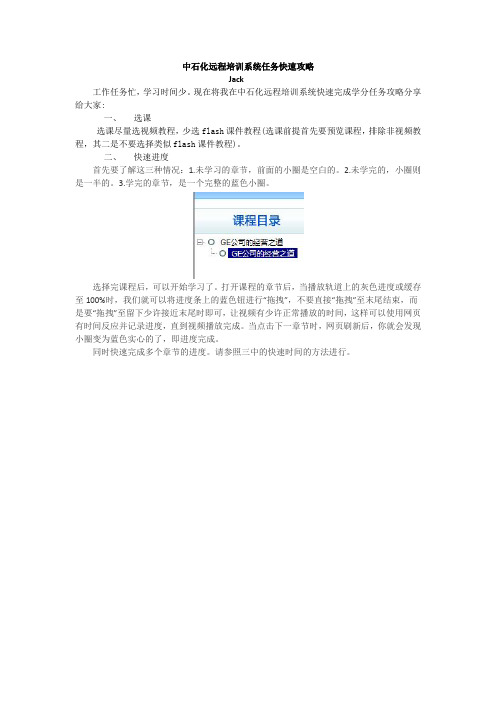
中石化远程培训系统任务快速攻略Jack工作任务忙,学习时间少。
现在将我在中石化远程培训系统快速完成学分任务攻略分享给大家:一、选课选课尽量选视频教程,少选flash课件教程(选课前提首先要预览课程,排除非视频教程,其二是不要选择类似flash课件教程)。
二、快速进度首先要了解这三种情况:1.未学习的章节,前面的小圈是空白的。
2.未学完的,小圈则是一半的。
3.学完的章节,是一个完整的蓝色小圈。
选择完课程后,可以开始学习了。
打开课程的章节后,当播放轨道上的灰色进度或缓存至100%时,我们就可以将进度条上的蓝色钮进行“拖拽”,不要直接“拖拽”至末尾结束,而是要“拖拽”至留下少许接近末尾时即可,让视频有少许正常播放的时间,这样可以使用网页有时间反应并记录进度,直到视频播放完成。
当点击下一章节时,网页刷新后,你就会发现小圈变为蓝色实心的了,即进度完成。
同时快速完成多个章节的进度。
请参照三中的快速时间的方法进行。
当所有的课程拖拽完后,点击课程后面的“详情”,你会发现你的学习进度条已经达到了100%,但是得分只有50分,而这时是不会得到学分的,那是因为你的通过时长还没有达到。
下面接着进行快速时长。
三、快速时长开始正常学习选定的课程。
选择当前视频地址栏后复制。
点击浏览器的新建选项卡或新建窗口。
将复制的地址粘贴到新建选项卡或窗口的地址栏中,回车执行,打开视频;按照这样的方法重复打开多个窗口或选项卡,只要你的计算机够快,可以打开任意多个窗口或选项卡同时学习。
学习一段时间(不要超过半小时)后对每个选项卡或窗口进行点击”保存记录”操作,而不是点击”保存退出”。
根据你打开窗口的数量:学习时间=选项卡或窗口学习时间Χ窗口数量。
你的学习时间会同打开窗口的数量多少成倍增长,实现快速完成时长的目的。
四、自动保存实现自动保存时间,编写程序或js脚本实现,我是用C#和Python实现的,有兴趣的朋友可以交流呀,交流anypat@。
方法(略)。
- 1、下载文档前请自行甄别文档内容的完整性,平台不提供额外的编辑、内容补充、找答案等附加服务。
- 2、"仅部分预览"的文档,不可在线预览部分如存在完整性等问题,可反馈申请退款(可完整预览的文档不适用该条件!)。
- 3、如文档侵犯您的权益,请联系客服反馈,我们会尽快为您处理(人工客服工作时间:9:00-18:30)。
中国石化远程培训系统简明操作手册远程培训项目工作组2011年11月目录前言 (1)1.系统网址 (2)2.首次使用前准备 (2)2.1系统平台插件检测及安装 (2)2.2浏览器设置 (3)2.3账号注册 (5)3.学员操作指南 (8)3.1学员首页功能简介 (8)3.2如何选择学习课程和参加培训班 (9)3.3如何参加在线视频教学--实时课堂 (12)3.4如何参加考试 (15)3.5如何参与讨论交流 (17)4.常见问题处理 (18)4.1账号注册异常 (18)4.2JA VA插件检测失败 (18)4.3域名无法访问 (20)4.4学习进度无法完成 (20)4.5学习成绩无法显示 (22)前言为适应集团公司建设世界一流能源化工公司的需要,强化全员培训,集团公司建成了远程培训系统,并于2011年7月15日上线。
系统具有网络学习、培训管理、资源管理、考试测评等功能,集成了软硬件视频直播系统,并与中国石化人力资源管理系统(SAP-HR)、统一身份管理系统紧密衔接,基本满足分层次、分业务线条开展培训的需要。
目前,系统平台上现有职业素养、通用、经营管理、专业技术、技能操作、国际化业务、新员工、学习参考等类别的课程和各类参考资源。
1.系统网址在中国石化内网环境中,打开IE浏览器,在地址栏中输入以下网址:即可进入“中国石化远程培训系统”。
如图1.1所示。
图1.1 系统登录界面2.首次使用前准备首次使用系统前需登录远程培训系统注册用户账号,并对访问系统的计算机环境进行设置。
2.1系统平台插件检测及安装1.点击系统登录页的“插件检测”按钮。
2.六项检测内容必须均显示为“成功”。
一般Java插件在首次检测时需要安装,若有其它“失败”项,请按照提示,点击插件名称进行下载并安装。
如图2.1所示。
图2.1 插件检测界面2.2浏览器设置1.浏览器版本建议使用IE6--IE9浏览器访问本系统。
如果使用IE8、IE9,请启用“兼容性视图”,可在以下两种实现方法中任选其一:方法一:在地址栏右边,找到兼容性视图按钮并启用。
如图2.2所示:图2.2 启用兼容性视图示意图方法二:勾选浏览器菜单“工具-->兼容性视图”。
如图2.3所示。
图2.3 勾选兼容性视图示意图2.配置浏览器的Internet选项(1)启用JRE、TLS,相关操作步骤如图2.4、图2.5所示。
在浏览器菜单“工具-->Internet选项-->高级”中,勾选“将JRE用于<applet>”、“关闭浏览器时清空Internet临时文件夹”、“使用TLS1.0”等3个选项。
图2.4 Internet高级选项图2.5 Internet高级选项3.添加信任站点在浏览器菜单“工具-->Internet选项-->安全”中,点选“可信站点”中的“站点”按钮。
如图2.6所示,输入“http://*”,点击“添加”按钮。
图2.6 添加可信站点示意图2.3账号注册系统账号由中国石化统一身份管理系统负责维护,如有注册、找回密码等问题,请电话咨询客服热线。
1.首次登录,请点击系统登录页的“注册”按钮,进入中国石化统一身份管理系统“输入基本信息”页面。
2.按照提示进行注册,操作步骤如下:(1)输入基本信息请输入本人中文姓名、身份证号码及校验码,点击“提交”按钮。
系统将以中国石化人力资源管理系统中的相应信息确认用户的身份,如图2.7所示。
图2.7 输入基本信息示意图(2)验证电子邮箱请输入本人的中国石化电子邮箱账号及邮箱密码,如果没有,请直接点击“提交”按钮。
如图2.8所示。
图2.8 验证电子邮箱示意图(3)创建统一身份若在上个步骤中未填写中国石化电子邮箱,则需要在此设置您的密码。
如图2.9所示。
图2.9 创建统一身份示意图(4)获取统一标识系统将显示您的统一身份账号(用户名),请牢记并在登录系统时使用统一身份账号及密码。
如图2.10所示。
图2.10 获取统一标识示意图(5)退出统一身份管理系统退出当前的统一身份管理系统,使用已获取的统一身份账号作为用户名,登录中国石化远程培训系统。
3.学员操作指南3.1学员首页功能简介在中国石化远程培训系统登录页面输入用户名和密码后,点击“登录”按钮,进入远程培训系统的学员首页。
学员首页页面示意,如图3.1所示。
图3.1 学员首页示意图学员首页汇集了学员能够进行的学习活动,包括“我的课程”、“我的考试”、“实时课堂”、“我的讨论”、“我的评估”、“我的调查”等内容。
同时,学员可以查看自己的个人状态信息、公告、热门课程以及最新课程等。
导航菜单简介:自主选课:自主选课是远程培训中心、远程培训站发布的开放式自选课程,学员可通过自主选课选择自己感兴趣的课程进行学习。
注册报名:注册报名包括“培训班报名”和“考试报名”。
培训班(项目)是远程培训中心或远程培训站组织的、有明确考核要求的学习项目,一些项目需要报名后方可参加,也有些项目由单位直接指派参加。
我的学习:将学员能够参与的课程、考试、调查评估等内容分别存放。
分类显示的标签菜单有“课程培训”、“培训班课程”、“我的考试”、“调查评估”、“学习档案”。
学习资源:开放给学员,可以自由学习的资料,学习过程不考核、不记入学习档案。
讨论交流:学员与学员、学员与教师、学员与项目负责人、学员与版主之间进行交流互动的平台。
辅助工具:内容包括:“个人设置”、“相关下载”、“我的笔记”、“我的书签”、“我的收藏”、“备忘录”。
3.2如何选择学习课程和参加培训班1.自主选课相关操作步骤如图3.2所示:(1)点选导航栏的“自主选课”菜单。
(2)展开课程的专业分类目录树。
(3)根据类别、关键字搜索课程。
(4)点击“选课”按钮完成选课操作。
图3.2自主选课示意图2.自主选课课程的学习途径自主选课之后,有两种方式参与课程学习:方式一操作步骤如图3.3所示:点选导航栏的“我的学习-->课程培训”菜单,在课程列表中,点击课程名称,进入课程播放页面。
1图3.3学习课程方式一方式二操作步骤如图3.4所示:(1)在默认显示的学员首页中,点选“我的课程”菜单。
(2)在课程列表中,选择培训项目为“课程培训”的课程,点击课程名称,进入课程播放页面。
12图3.4学习课程方式二3. 培训班报名相关操作步骤如图3.5所示:(1)点选导航栏的“注册报名-->培训班报名”菜单。
(2)在页面左侧的培训班列表中,点击培训班名称,查看培训班信息。
(3)在培训班信息页面,点击“报名”按钮。
图3.5培训班报名示意图4.参加培训班学习相关操作步骤如图3.6所示:(1) 点选导航栏的“我的学习-->培训班课程”标签。
(2) 在页面左侧的培训班列表中,点击培训班名称,查看培训班信息。
(3) 在培训班的课程列表中点击课程名称,进入课程播放页面。
其他操作,请参阅页面提示。
图 3.6参与培训班学习示意图5.保存课程学习记录课程播放页面如图3.7所示,页面左侧区域是课程目录,右侧区域是课程内容。
退出当前课程播放页面时,请点击页面右上角的“退出课程并保存学习记录”按钮。
231 2311图3.7课程播放页面示意图3.3如何参加在线视频教学--实时课堂实时课堂主要用于在线视频授课、视频会议、在线答疑等,分别由培训管理员、项目负责人、教师创建与管理,学员获取授权后可参与学习或答疑。
1.进入实时课堂的途径进入实时课堂的方式有三种。
方式一操作步骤如图3.8所示:(1)在默认显示的学员首页中,点选“实时课堂”标签。
(2)在课程列表中,点击课程名称,进入实时课堂。
12图3.8进入实时课堂方式一方式二相关操作步骤如图3.9所示:(1)点选导航栏的“我的学习”标签。
(2)在“我的学习”标签页面下,点选“课程培训”或“培训班课程”。
(3)在课程列表中,点击学习方式为“实时课堂”的课程名称,进入实时课堂。
图3.9进入实时课堂方式二方式三操作步骤如图3.10所示:在课程列表中,点击“课程中心”列的“进入”链接,进入课程的课程中心页面。
在课程中心页面的右下方,实时答疑栏目中,点击图中红色框中“点击查看”链接,显示课程的实时答疑列表,可以了解实时答疑的时间安排,并进入实时答疑课堂中。
图3.10进入实时课堂方式三2. 安装实时课堂插件首次进入实时课堂,系统会弹出提示框,提示安装实时课堂插件,请根据提示进行下载并安装,如图3.11所示。
1 32图3.11安装实时课堂插件示意图3.实时课堂操作界面进入实时课堂后,学员界面以及功能分布,如图3.12所示。
图3.12实时课堂页面示意图学员可查看教师讲稿、视频,可以通过点击视频窗口中的切换按钮,将视频内容放大,切换到页面中间的数据讲稿区域。
如果教师允许,学员可以举手发言、学员之间可以文字交流。
如图3.13所示。
图3.13实时课堂学员界面示意图3.4如何参加考试1. 考试报名相关操作步骤如图3.14所示:(1) 路径:导航栏“注册报名—>考试报名”。
(2) 在考试报名列表中,点击相应的“报名”按钮。
图3.14考试报名示意图2. 参加考试参加考试的方式有两种。
方式一操作步骤如图3.15所示:(1) 点击导航栏“我的学习—>我的考试”。
(2) 考试分“专项考试”、“课程考试”、“培训班考试”三类。
点击考试名称前的“”,进入考试页面。
1 32图3.15参加考试方式一 方式二操作步骤如图3.16所示:(1) 在学员首页中,点选“我的考试”标签。
(2) 在考试列表中,点击考试名称,进入考试页面。
图3.16参加考试方式二3. 考试答卷学员在答题页面可以勾选试题的答案选项或者输入试题的答案内容,答题页面如图3.17所示,页面右上角可点击按钮说明:检查试卷:可以查看待复查试题题号、未答试题题号。
刷新:刷新考场消息信息,并保存答题内容至服务器。
交卷:提交试卷。
图3.17答题页面示意图1 32123.5如何参与讨论交流参与交流有两种方式。
方式一操作步骤如图3.18所示:(1)点选导航栏的“讨论交流”标签。
(2)在“我的讨论”列表中,点击讨论区名称前的“”,进入讨论区详细页面。
12图3.18 参与讨论方式一方式二操作步骤如图3.19所示:(1)在学员首页中,点选“我的讨论”标签。
2图3.19 参与讨论方式二4.常见问题处理4.1账号注册异常1.问题表现注册账号,输入员工姓名、身份证号及验证码后,点击提交,出现“指定的用户信息不存在…”提示信息,如图4.1所示。
图4.1用户注册信息异常示意图如果出现该界面,则说明您输入的姓名、身份证号在统一身份管理系统中没有找到匹配的记录,不能正常注册。
2.解决方法(1)确定中文姓名是否正确。
(2)如果输入18位身份证号码注册异常,请尝试输入15位身份证号码注册。
